نصب Sound Organizer (فقط برای Windows)
نکته
-
هنگام نصب Sound Organizer، به یک حساب کاربری با امتیازات مدیریت وارد شوید.
همچنین، اگر از Windows 7/Windows 8 استفاده می کنید و صفحه [User Account Control] نمایان می شود، محتویات صفحه را تأیید کرده و سپس روی [Yes] ([Continue] در حالت Windows Vista) کلیک کنید.
- Sound Organizer نمی تواند به وسیله یک کاربر با امتیازات محدود در Windows XP راه اندازی شود.
- برای استفاده از عملکرد به روزرسانی در Windows XP، باید به یک حساب کاربری با امتیازات مدیریت کامپیوتر وارد شوید.
-
مدول Windows Media Format Runtime به وسیله نصب کننده Sound Organizer اضافه شده است. این مدول هنگام حذف Sound Organizer پاک نمی شود. البته اگر از قبل نصب شده باشد، ممکن است نصب نشود.
- هنگام حذف Sound Organizer داده های درون پوشه های ذخیره محتویات حذف نمی شود.
- در یک محیط نصب که چند سیستم عامل روی یک کامپیوتر نصب شده اند، Sound Organizer را در هر یک از سیستم های عامل نصب نکنید. انجام این کار ممکن است موجب ناسازگاری در داده ها شود.
- ضبط کننده آی سی را به کامپیوتر وصل کنید.
- به منوی [آغاز] بروید، روی [رایانه] (یا [رایانه من]) کلیک کنید، و سپس روی [IC RECORDER] - [FOR WINDOWS] دوبار کلیک کنید.
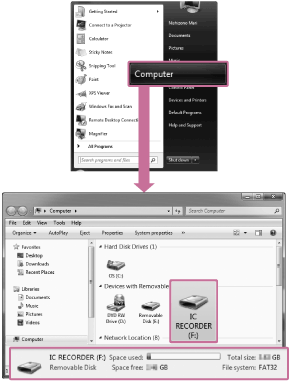
نمایشی که روی صفحه کامپیوتر ظاهر می شود، بسته به نسخه سیستم عاملی که استفاده می کنید متفاوت است. Windows 7 به عنوان مثال در این راهنما استفاده می شود.
- روی [SoundOrganizerInstaller_V140] (یا [SoundOrganizerInstaller_V140.exe]) کلیک کنید.
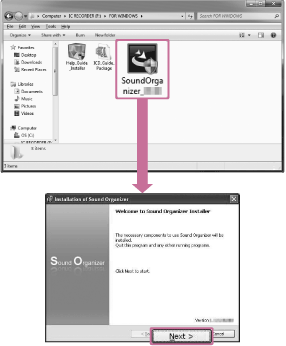
بسته به نسخه سیستم عاملی که استفاده می کنید، آماده سازی برای راه اندازی (استخراج) ممکن است بدون نمایش هیچ اعلانی روی صفحه به طور خودکار آغاز شود.
در چنین حالتی، دستورالعمل هایی را که روی صفحه نمایان می شوند دنبال کنید.
- مطمئن شوید که شرایط موافقتنامه مجوز را می پذیرید، [I accept the terms in the license agreement] را انتخاب کنید و سپس روی [Next] کلیک کنید.
- هنگامی که پنجره [Setup Type] نمایان می شود، [Standard] یا [Custom] را انتخاب کنید و سپس روی [Next] کلیک کنید.
دستورالعمل های روی صفحه را دنبال کنید و هنگامی که [Custom] را انتخاب می کنید، تنظیمات نصب را تنظیم نمایید.
- هنگامی که پنجره [Ready to Install the Program] نمایان می شود، روی [Install] کلیک کنید.
نصب آغاز می شود.
- هنگامی که پنجره [Sound Organizer has been installed successfully.] نمایان می شود، روی [Launch Sound Organizer Now] تیک بزنید و سپس روی [Finish] کلیک کنید.
نکته
- ممکن است پس از نصب Sound Organizer، نیاز به راه اندازی مجدد کامپیوتر داشته باشید.


